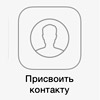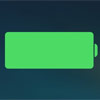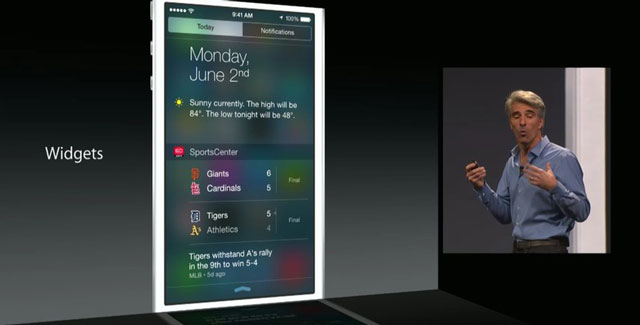
Виджеты/Widgets iOS
iOS 8 представила всем своим пользователям возможность выносить часть контента и функционала из приложения в один из разделов Центра Уведомлений (Notification Center ) под названием «Сегодня» (Today). Виджеты не являются приложениями, а представляют собой расширения, транслирующие исключительно лишь ту часть информации в Центр Уведомлений системы iOS 8, что важная в текущий момент.Виджет становится доступным лишь после установки из App Store интересующего вас приложения, поддерживающего расширения, что еще далеко не так распространено. Виджет способен отображать текст и различные изображения, а также работает в качестве ссылки на то приложение из которого черпается информация.
Как добавить виджеты в Центр уведомлений на iPhone или iPad
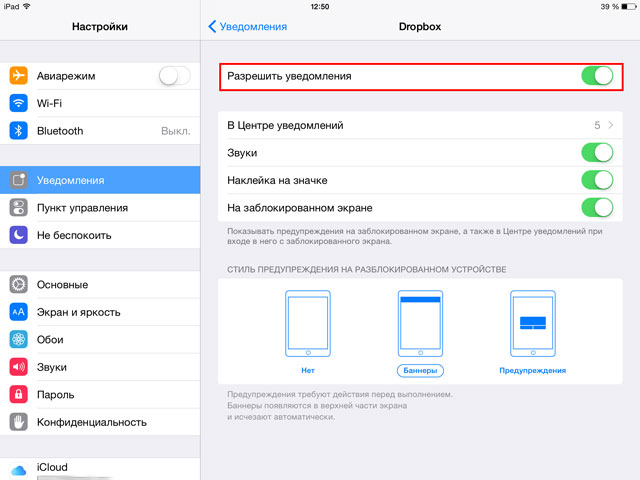
Если вы используете пароль для блокировки вашего iPhone или iPad, перед выполнением следующих действий, необходимо разблокировать устройство. Затем, при помощи свайпа сверху вниз по экрану девайса, вызовите Центр Уведомлений.
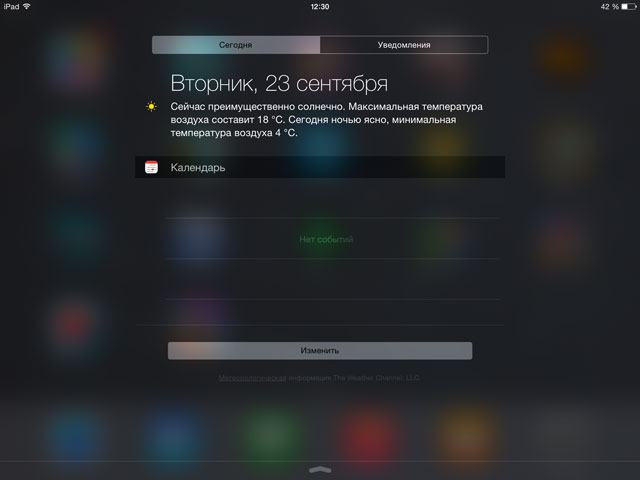
Обратите внимание, в нижней части шторки ЦУ расположена кнопка «Изменить». С помощью этой кнопки можно получить доступ к настройке отображаемых в Центре Уведомлений виджетов.
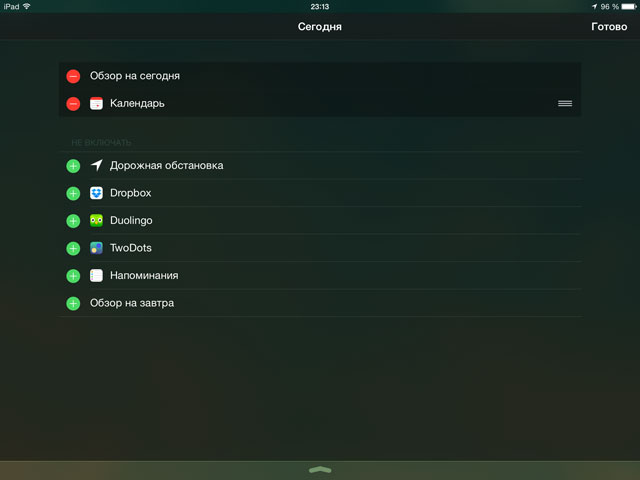
Активировать виджет можно с помощью зеленой кнопки «плюс», соответственно, деактивировать виджет можно с помощью красной кнопки «минус».

В настоящем, конечно, список приложений поддерживающих виджеты хоть и не большой, тем не менее, он непременно будут пополняться. Отслеживать это процесс вы всегда сможете из ЦУ, просто периодически заходя в настройки виджетов или из App Store, читая раздел «Обновления».